Win11에서 ICC 색상 보정 파일을 구성하는 방법은 무엇입니까? win11 컴퓨터의 색상 프로필을 설정하는 방법
- WBOYWBOYWBOYWBOYWBOYWBOYWBOYWBOYWBOYWBOYWBOYWBOYWB앞으로
- 2024-02-11 19:30:272040검색
php 편집기 Yuzai는 Win11에서 ICC 색상 교정 파일 구성에 대한 자세한 가이드를 제공합니다. Win11 컴퓨터에서는 ICC 색상 보정 파일을 구성하여 디스플레이 색상을 조정하고 이미지 품질을 향상시킬 수 있습니다. 구성하려면 먼저 적절한 ICC 색상 보정 파일을 다운로드한 후 특정 단계에 따라 설정해야 합니다. 이 문서에서는 Win11 컴퓨터의 색상 구성 파일 설정 방법을 자세히 소개하여 색상 보정 파일 구성을 쉽게 완료하고 디스플레이 효과를 개선하며 더 나은 시각적 경험을 즐길 수 있도록 도와줍니다.
win11 컴퓨터의 색상 프로필을 설정하는 방법
1. ICC 색상 보정 파일을 C: WindowsSystem32spooldriverscolor 경로로 이동합니다.
2. [Win + S] 키 조합을 눌러 검색을 열거나, 아래 [검색창]을 클릭하고 [색상 관리]를 입력하여 엽니다.
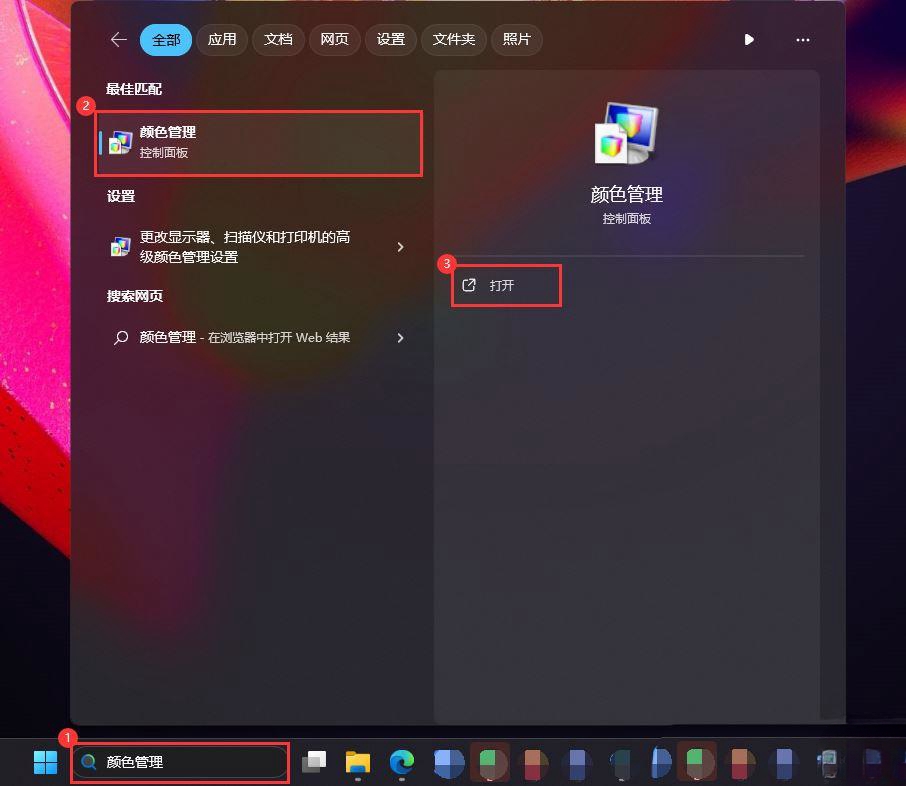
3. 색상 관리 창에서 [모니터: 1.Generic MMonitor (IPASON QR322X)-NVIDIA GeForce GTX 1050 Ti] 등 캘리브레이션할 모니터를 선택한 후 [이 항목에 대해 내 설정 사용]을 선택합니다. 장치]를 선택한 후 [추가]를 클릭하세요.
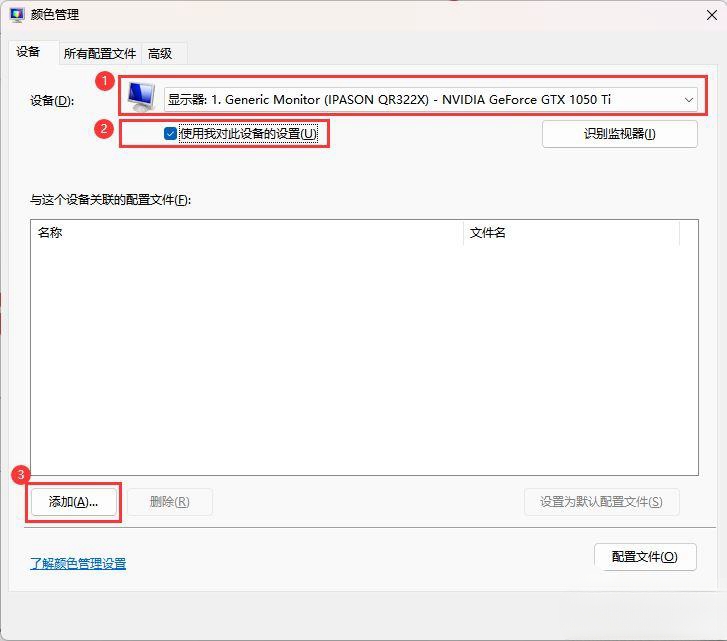
4. 추가할 [ICC 프로필]을 선택한 후 [확인]을 클릭하세요.
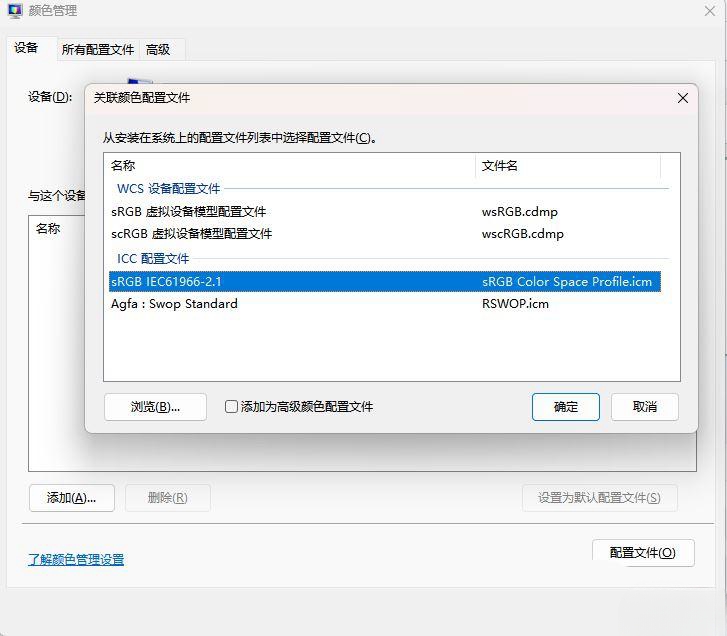
5. [고급] 탭으로 전환한 후 [시스템 기본값 변경]을 클릭하세요.
6. 다음으로 시스템 기본 인터페이스에서 [고급] 탭으로 전환하고 [Windows 디스플레이 보정 사용]을 선택하세요.
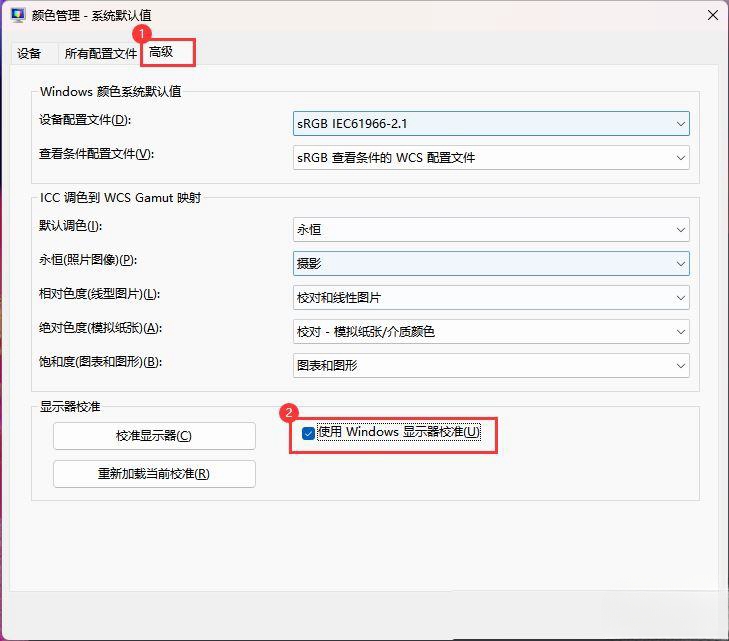
7. 그런 다음 [보정을 위해 다시 로드]를 클릭하고 [닫기]를 클릭합니다.
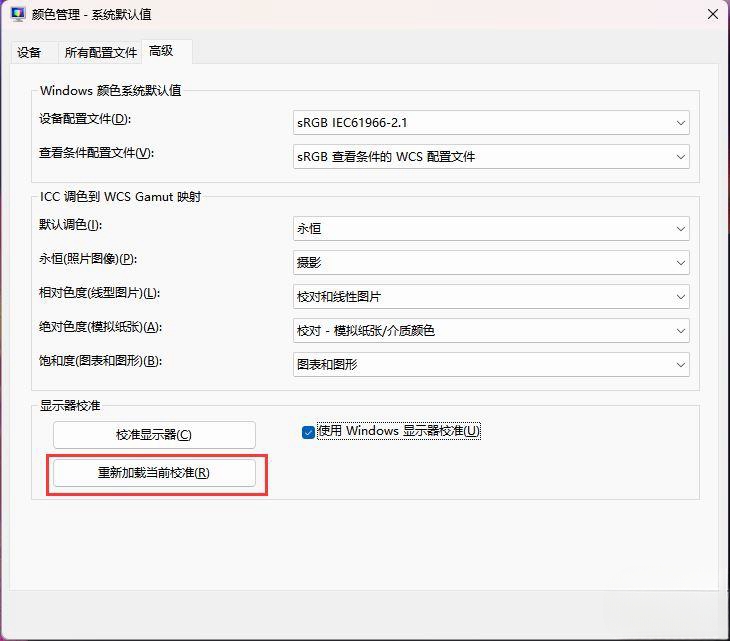
8. 이렇게 설정한 후에는 ICC 프로파일이 항상 적용되며, 사용 중에 파일이 갑자기 적용되지 않아 보정되지 않은 색상이 표시되는 사진은 없습니다.
위 내용은 Win11에서 ICC 색상 보정 파일을 구성하는 방법은 무엇입니까? win11 컴퓨터의 색상 프로필을 설정하는 방법의 상세 내용입니다. 자세한 내용은 PHP 중국어 웹사이트의 기타 관련 기사를 참조하세요!

